Win10ノートパソコン3台の内の一台を ”バージョン20H2”にアップデートしていなかったPCを
”バージョン1909″から 今日時間はたっぷりあるので”バージョン20H2″にしました。
参考画像
バージョン1909の場合の Microsoft IMEが表示
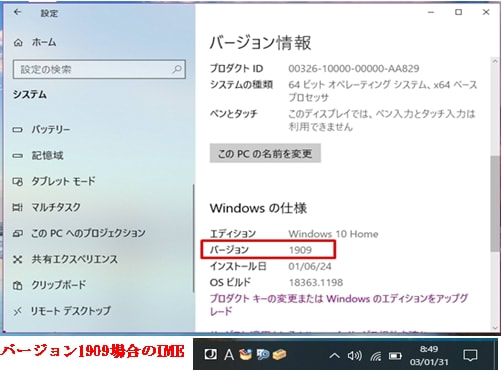
バージョン20H2の場合 IMEが非表示
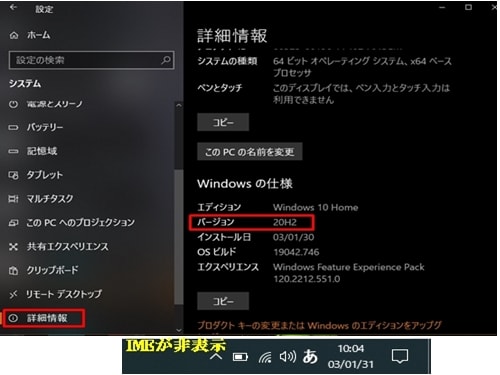
■バージョン20H2の場合 以前のバージョンMicrosoft IMEを使う方法
1.「ここに入力して」に「ime」と入力し「日本語IMEの設定」を選択。

2.「全般」。
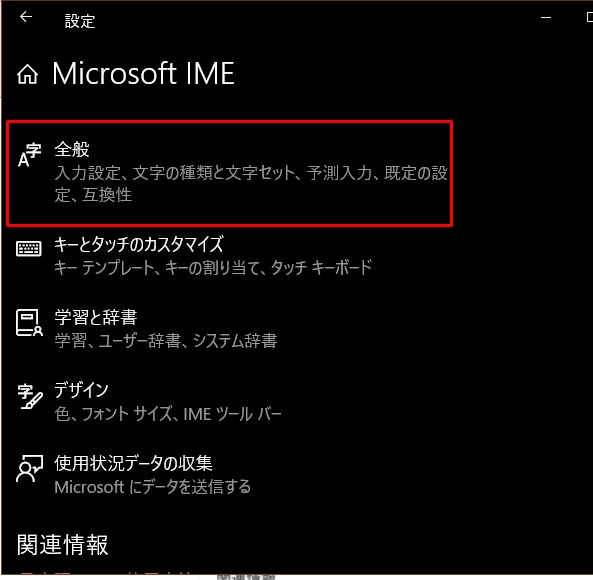
3.下へスクロールして「以前のバージョンのMicrosoft IMEを使う」を「ON」にします。
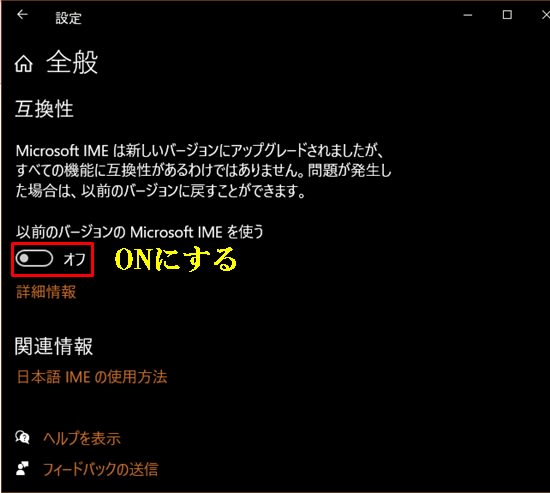
4.「OK」すると

5.タスクバーに表示されます。

